这篇文章给大家分享的是有关eclipse左侧菜单栏的显示方法的内容。小编觉得挺实用的,因此分享给大家做个参考,一起跟随小编过来看看吧。
eclipse左侧菜单栏的显示方法:首先打开eclipse;然后点击页面顶部的“window”选项卡,找到“ShowView”选项;最后在下拉列表里找到并点击“Project Explorer”即可显示。
本教程操作环境:windows7系统、Eclipse4.17版、Dell G3电脑。
首先打开eclipse什么也没有对不对?
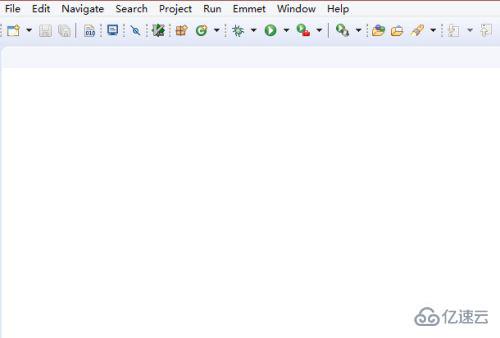
只要点击eclipse顶部菜单栏的window,然后点击ShowView, 接着点击Project Explorer,它就会偷偷跑出来咯!如图:
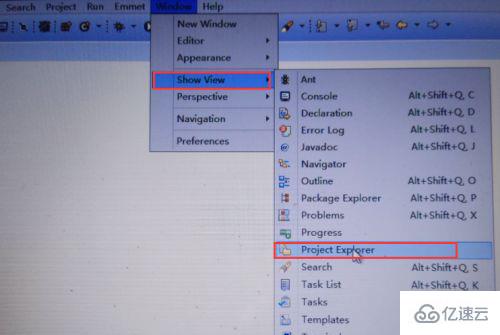
看,是不是出来了呢
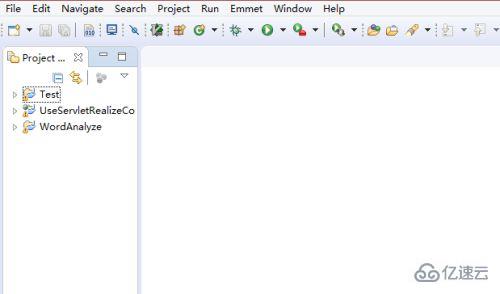
感谢各位的阅读!关于“eclipse左侧菜单栏的显示方法”这篇文章就分享到这里了,希望以上内容可以对大家有一定的帮助,让大家可以学到更多知识,如果觉得文章不错,可以把它分享出去让更多的人看到吧!
免责声明:本站发布的内容(图片、视频和文字)以原创、转载和分享为主,文章观点不代表本网站立场,如果涉及侵权请联系站长邮箱:is@yisu.com进行举报,并提供相关证据,一经查实,将立刻删除涉嫌侵权内容。